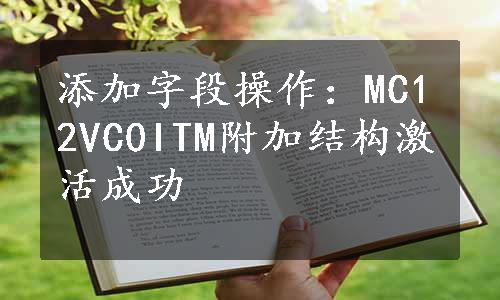
1)T-code:RSA2,输入DataSource 2LIS_12_VCITM,再单击Display按钮,如图15-19所示。

图15-19 T-code:RSA2查看数据源2LIS_12_VCITM
2)在Extraction选项卡中找到Extract Structure的名称:MC12VC0ITM,如图15-20所示。

图15-20 获得抽取结构名称MC12VC0ITM
3)T-code:SE11,在Data Type后输入MC12VC0ITM,单击Display按钮,如图15-21所示。
注意:也可以直接在图15-20所示界面双击MC12VC0ITM,系统直接跳转到如图15-22所示界面。

图15-21 T-code:SE11查看抽取结构
4)进入Display Structure界面,单击Append Structure按钮,如图15-22所示。
注意:在图15-22中的MC12VC0ITM中有98行,这个数字因系统而异。

图15-22 单击Append Structure按钮
5)在弹出的对话框中单击“新建”按钮,在弹出的新对话框中输入ZAMC12VC0ITM,再单击两个对话框中的对钩按钮,新建一个Append Structure,如图15-23所示。
注意:
●自定义的Append Structure一般用ZA+Extraction Structure命名。(www.xing528.com)
●可以不新建,可以选中已有的ZA开头的Append Structure再继续添加字段,但图15-23所示是系统安装的行业解决方案添加的Append Structure,不要直接修改。

图15-23 新建附加结构ZAMC12VC0ITM
6)在新窗口中输入Append Structure的描述Component和Component type,然后按回车键,系统会自动带出Component Type相应的信息,再单击“激活”按钮,如图15-24所示。
注意:
●如果之前增强过,有Append Structure,那么可以在原来的Append Structure的修改模式下,直接添加新的Component和Component type。
●Component Type对应于表中字段的数据元素(Data Element),如MTART,一般都是复制过来使用。
●Component Type对应于表中字段的字段名称(Field),一般用ZZ+Component Type命名,如ZZMTART。

图15-24 输入附加结构中的字段
7)系统重新弹出Appends for MC12VC0ITM对话框。新添加的Append Structure显示且是Active状态,这就说明字段已经添加成功了。单击左下角的红叉按钮或右上角的“关闭”按钮,如图15-25所示。

图15-25 附加结构及字段已激活
8)系统自动跳转回前一界面。在最下方,新添加的Append Structure和Component已经显示出来,这就说明字段已经添加成功了,如图15-26所示。

图15-26 抽取结构包含新添加的结构和字段
免责声明:以上内容源自网络,版权归原作者所有,如有侵犯您的原创版权请告知,我们将尽快删除相关内容。




